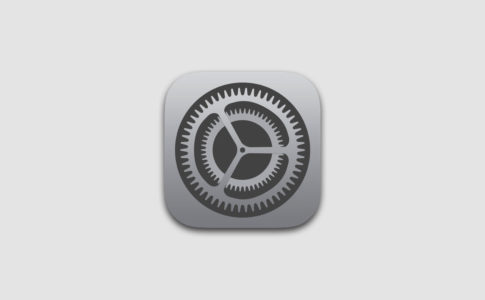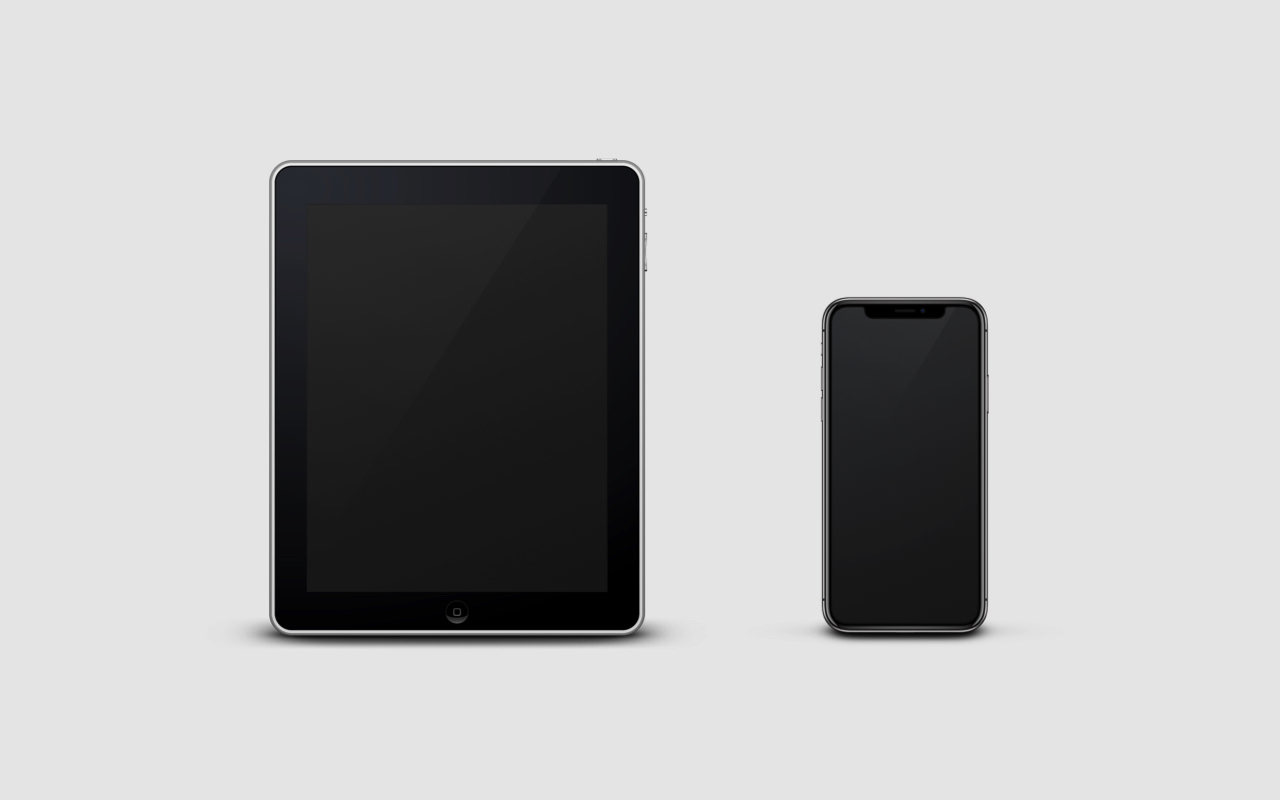iPhoneから別のiPhoneに機種変更する時、Apple Payの「PASMO」を移行する方法をご紹介します。
PASMO移行の準備・注意点
iPhoneでApple PayのPASMOを利用している場合、機種変更時に旧デバイスから新デバイスに移行する必要があります。
ひとつのPASMOは、複数のiPhoneで同時に使用することはできないため、あらかじめ古いiPhoneからPASMOを削除しておき(サーバー退避)、新しいiPhoneに機種変更をした後に、削除したPASMOを追加する作業が必要になります。
PASMO機種変更の移行手順
旧デバイスからPASMO削除
まず、古いiPhoneの「ウォレット」アプリを起動し、PASMOを選択します。
画面右上にある三つの点が並ぶアイコンをタップし、画面の最下段までスクロールします。
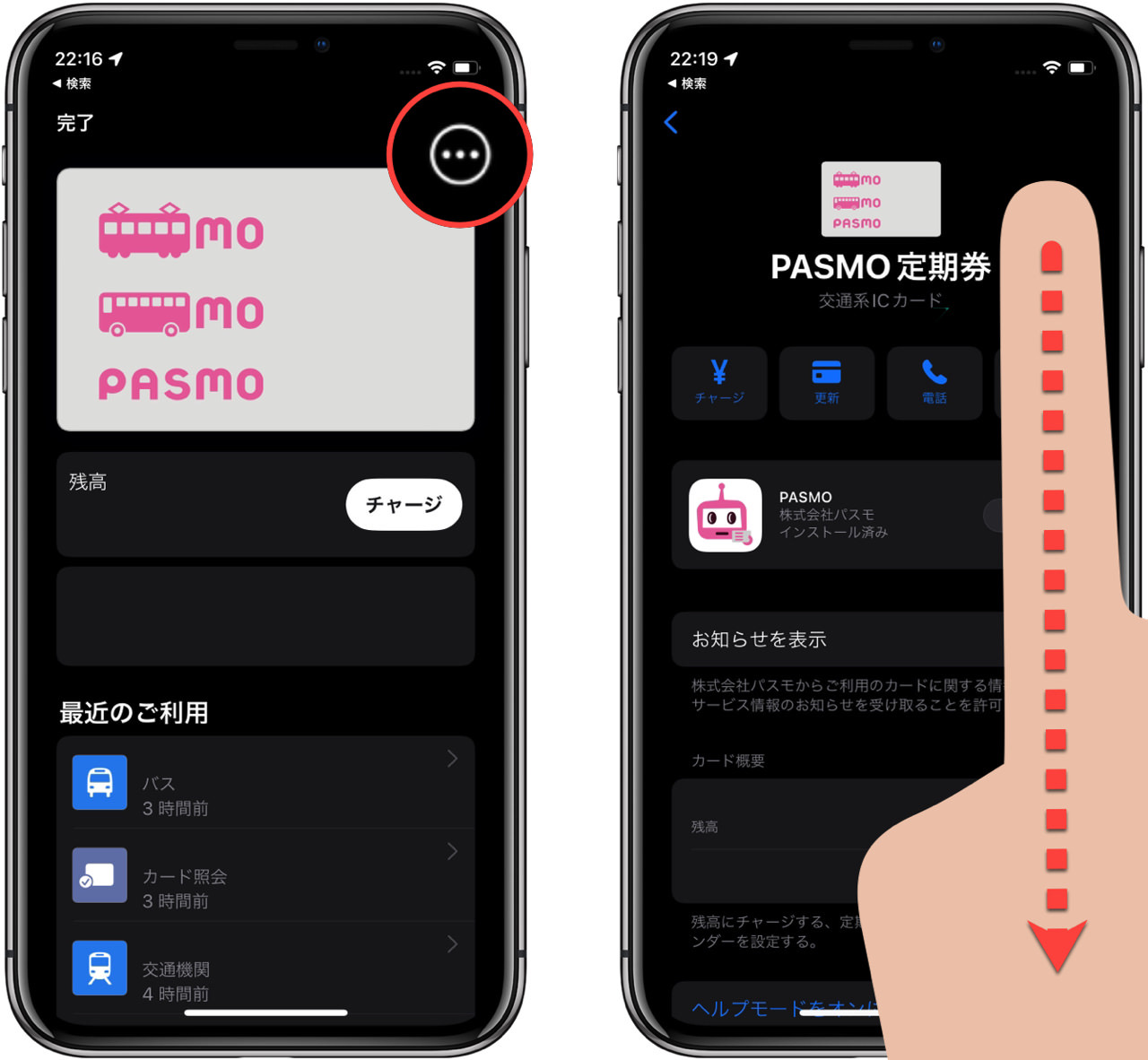
画面下の「このカードを削除」をタップし、再度「削除」ボタンをタップします。
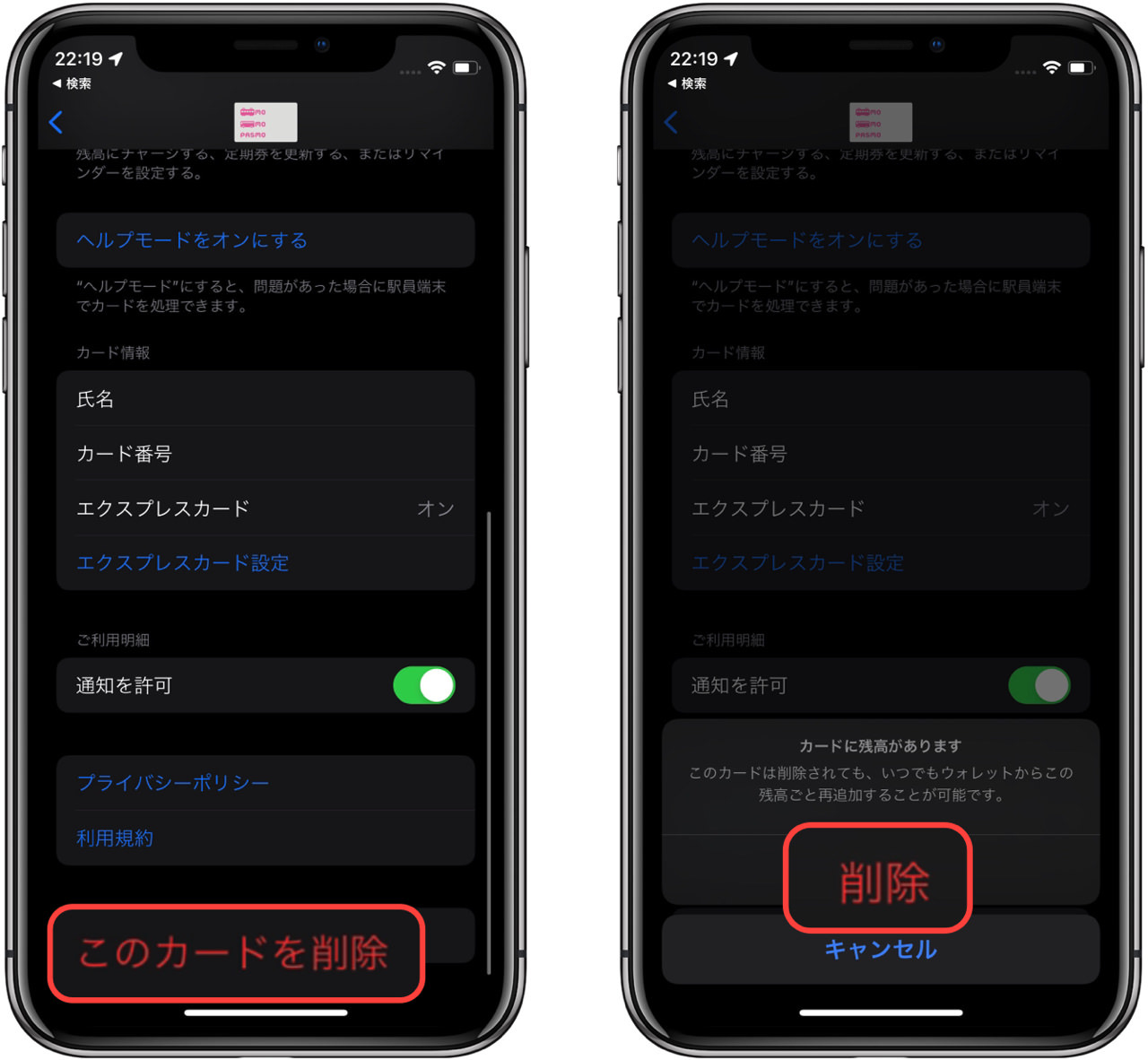
以上の操作で、旧デバイスからのPASMO削除とサーバー退避の作業は完了です。
新デバイスでPASMO追加
新しいiPhoneにウォレットをインストールして起動します。
画面右上にある+(プラス)アイコンをタップし、【利用可能なカード】から「以前ご利用のカード」をタップします。
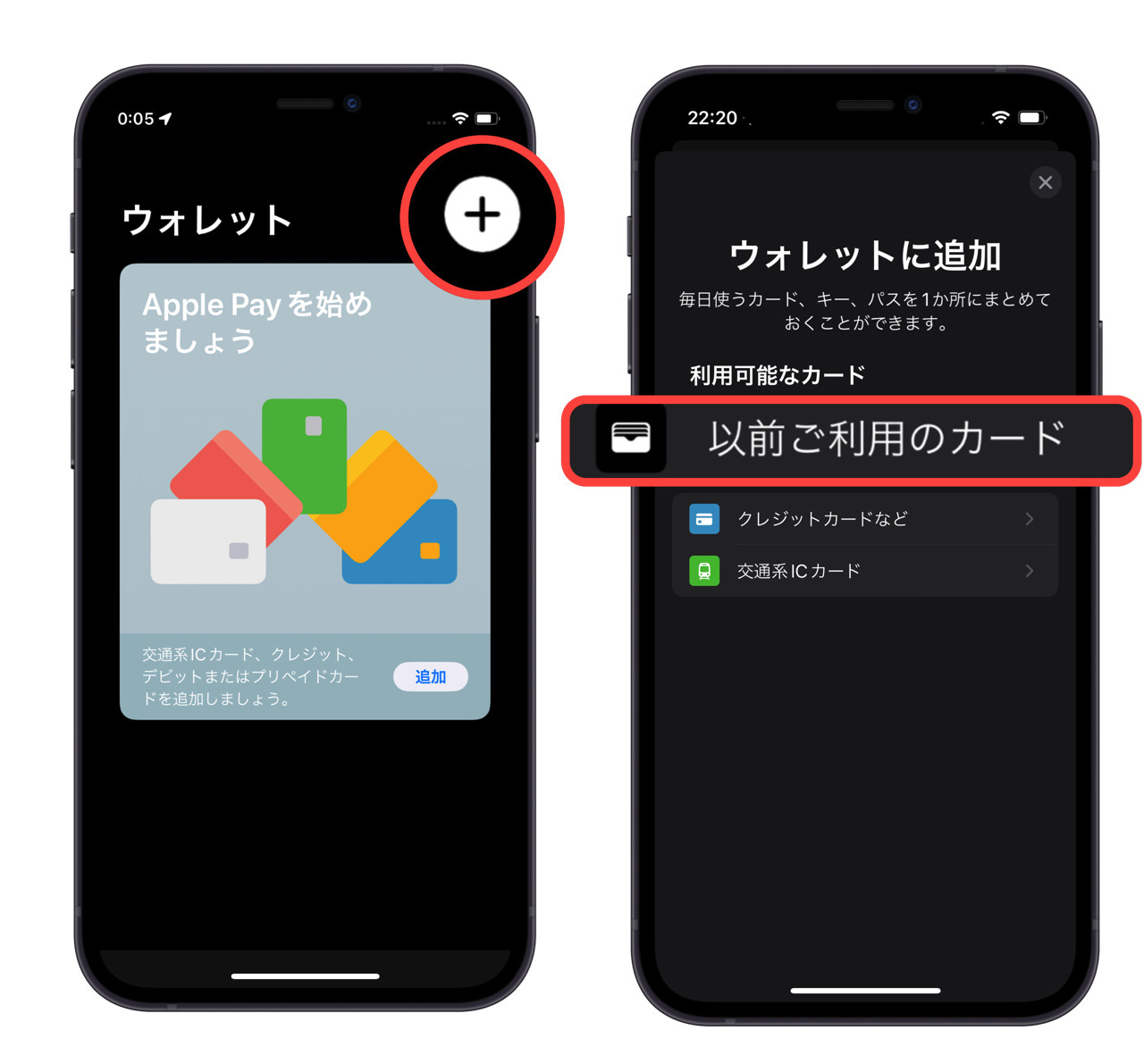
以前利用していたカードの中から任意のPASMOを選び「続ける」ボタンをタップします。
以前利用していたカードを一枚だけ追加したり、過去利用していたすべてのカードをまとめて追加することもできます。
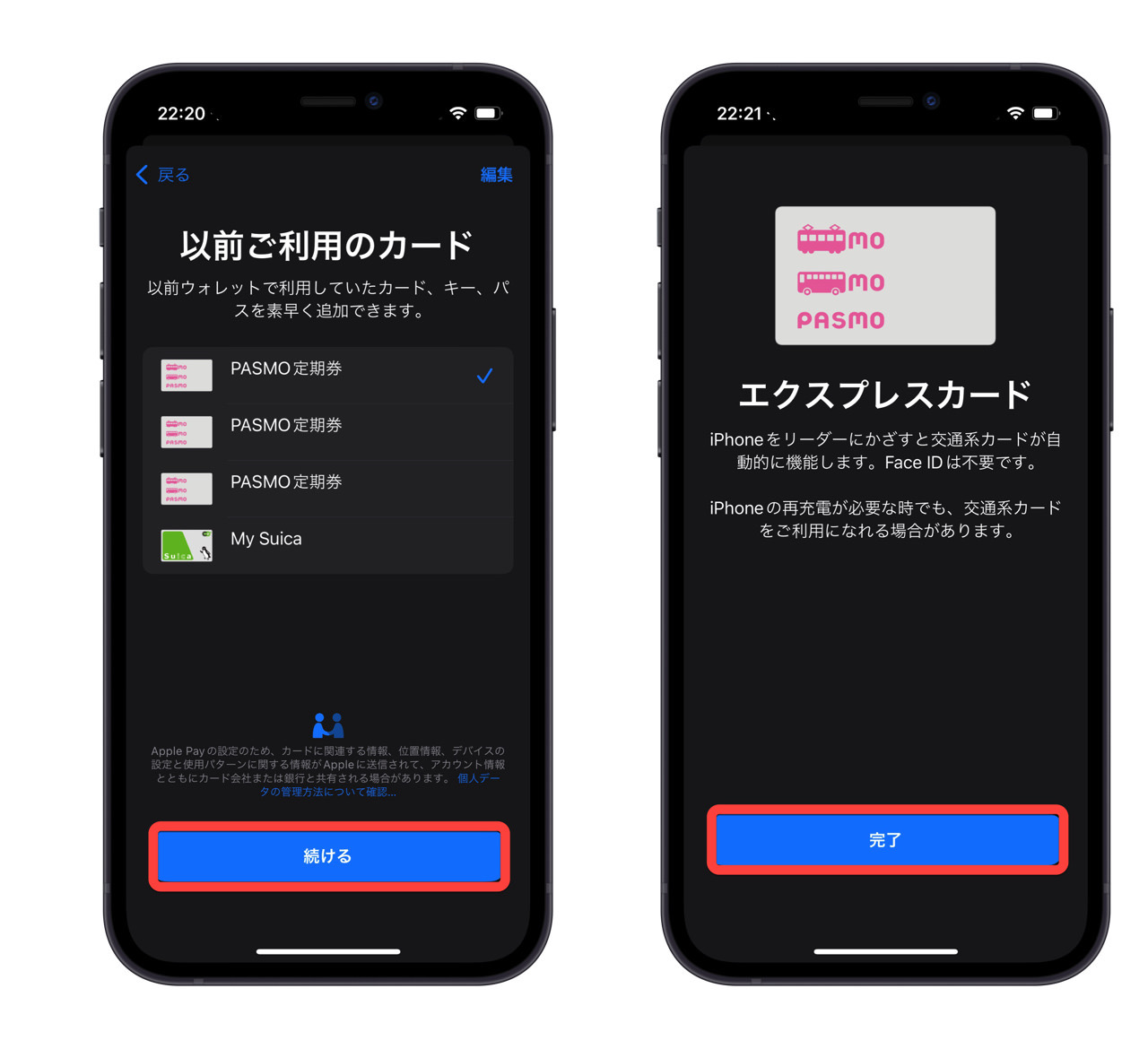
最後に「完了」ボタンをタップします。以上の操作で、PASMOの移行作業はすべて終了です。
旧デバイスからPASMO削除を忘れずに

iPhoneからiPhoneに機種変更する時、SuicaやPASMOなどの交通系ICカードをApple Payで使用している場合、iPhoneからiPhoneへの機種変更時には古いデバイスからPASMOを削除する作業が必要となります。
上記の手順に沿って作業すれば、簡単かつ短時間で設定できますので、是非参考にしてください。